NávodyWindowsZariadenia
Robíte niečo v Správcovi úloh vo Windowse? POZOR! Toto je 7 dôležitých procesov, ktorých sa je lepšie nedotýkať
Správca úloh je užitočný nástroj, no viete sa v ňom ľahko stratiť.
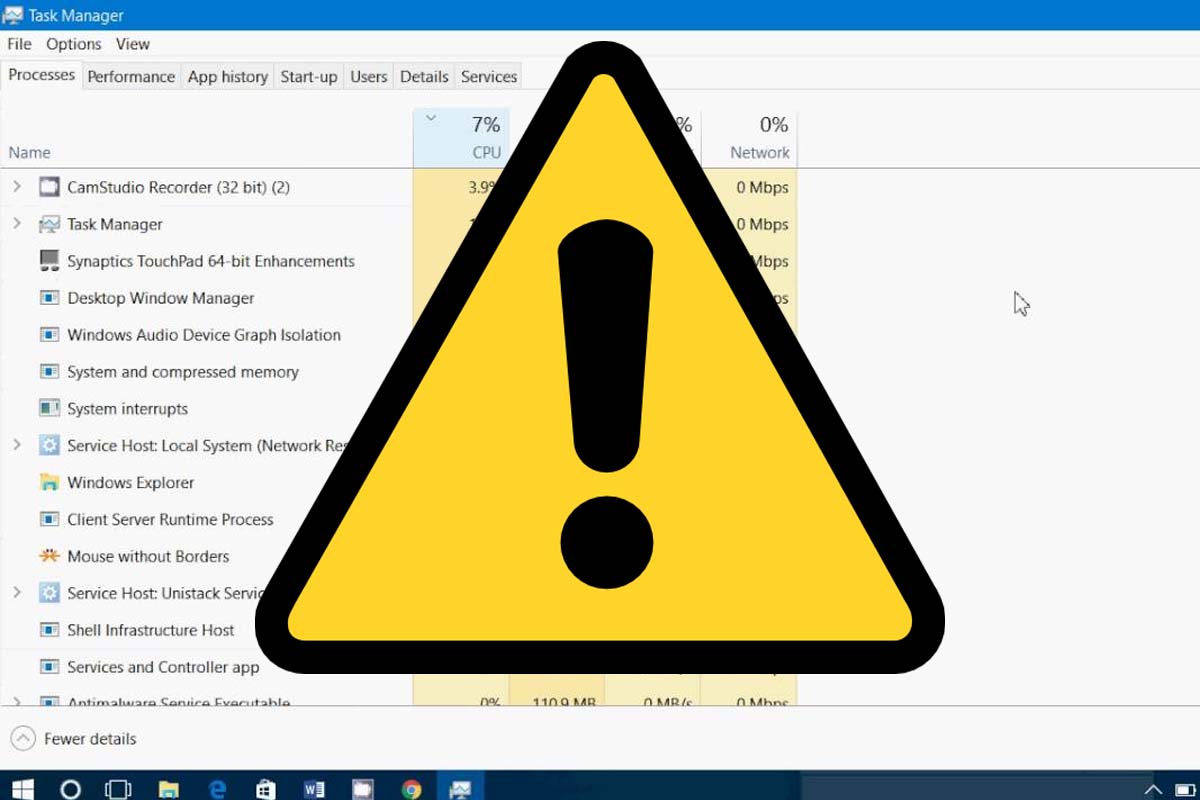
Správca úloh systému Windows je nástroj, ktorý sa väčšinou zapína, keď je zle. Najčastejšie ho používame, ak sa potrebujeme vysporiadať so zamrznutým programom, no aj mimo toho vie byť užitočným pomocníkom.
V rozšírených možnostiach môžete vidieť všetky procesy, ktoré momentálne na vašom zariadení prebiehajú, ale aj také, ktoré sú náročné na váš procesor, pamäť RAM, disk, alebo ďalšie komponenty. Túto informáciu môžete využiť, ak vás trápi nedostatok pamäte, pretože ukončenie istého procesu uvoľní zdroje, ktoré potrebujete niekde inde.
Správcu úloh môžete najrýchlejšie otvoriť kombináciou kláves Ctrl + Shift + Esc. Určite si takmer okamžite všimnete to kvantum procesov, s ktorými počítač pracuje. Neklameme, je ich naozaj veľa a človek, ktorý sa do počítačov nevyzná, pravdepodobne nebude poznať 95% z nich. Ak však potrebujete uvoľniť zdroje, napríklad pamäť RAM, niektoré musíte ukončiť. Dávajte si však pozor, aby to neboli niektoré z procesov, ktoré rozpíšeme nižšie.
System
Ide o životne dôležité procesy, aspoň teda pre vaše PC. System, alebo inak aj ntoskrnl.exe je proces, ktorý sa stará o to, aby všetok softvér dokázal komunikovať s hardvérom vášho zariadenia. Windows vám tento proces za normálnych okolností nedovolí ukončiť, no ak by sa vám to podarilo, nebude nasledovať nič dobré. Vaše zariadenie prakticky zamrzne a budete ho musieť nasurovo reštartovať.
Windows Logon Application (winlogon.exe)
Jedna z funkcií tohto procesu je načítanie všetkých zmien po prihlásení, no aj potom sa stará o veľa dôležitých vecí. Tento proces je prepojený so skratkou Ctrl + Alt + Delete, ktorá otvára Windows zabezpečenie. Zároveň však prepína šetrič obrazovky, alebo režim spánku, ak bol počítač dlhšie neaktívny.
Neprehliadnite

Windows Start-Up Application (wininit.exe)
Ide o proces, ktorý pomáha operačnému systému „zorientovať sa“ v momente, keď sa prihlásite. Zároveň ale slúži aj ako akýsi prostredník medzi inými, dôležitými procesmi. Ak by ste sa ho rozhodli nasilu ukončiť, budete musieť reštartovať počítač.
Client Server Runtime Process (csrss.exe)
Proces, ktorý si prešiel výraznou evolúciou. Spočiatku sa staral o všetky grafické elementy Windowsu, dnes riadi niekoľko funkcií, ktoré prebiehajú na pozadí. Napriek tomu má dve kritické úlohy. Jednou je vypínanie Windowsu, druhou je spustenie procesu conhost.exe, ktorý umožňuje zapnutie príkazového riadku.
Ak by sa tento proces poškodil, alebo by bol nasilu vypnutý, Windows sa hodí do modrej chybovej obrazovky.
Windows Session Manager (smss.exe)
Ďalší kritický proces. Keď zapnete počítač a načíta sa operačný systém, tento proces spustí winlogon a na vašu obrazovku naskočí možnosť prihlásenia sa. Po prihlásení sa však proces nevypne, pretože stále dozerá na ostatné procesy.
Windows Shell Experience Host
Tento proces sa objavil až vo Windows 10 a spolupracuje teda s novými elementmi. Shell Experience sa stará o priehľadnosť taskbaru, ale aj o premenlivé pozadie plochy. Ak by ste ho vypli, nič sa nestane, Windows ho spustí opäť.
Windows Explorer (explorer.exe)
Ide o proces, ktorý má na starosti grafické rozhranie systému Windows. Ak by ste tento proces ukončili, zatvoria sa všetky okná, ktoré máte otvorené a nebudete môcť používať menu Štart, ani aplikácie na spodnej lište.
Môžete ho ale reštartovať a v niektorých prípadoch to môže byť užitočné. Je to oveľa rýchlejšie, ako reštartovanie celého PC pre chybu, ktorá sa týka len procesu Windows Explorer. Nájdite tento proces v správcovi úloh a kliknite naňho pravým tlačidlom. Potom len vyberte možnosť reštartovať.

